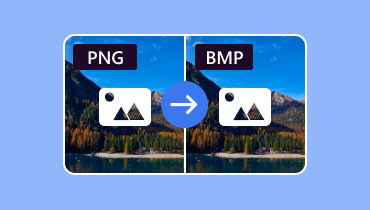Chuyển đổi định dạng AVIF sang PNG bằng các trình chuyển đổi trực tuyến tốt nhất
Định dạng AVIF là một định dạng hình ảnh tuyệt vời nhờ khả năng mang lại chất lượng hình ảnh tốt. Tuy nhiên, số lượng người dùng hạn chế có thể là một rào cản lớn đối với một số người dùng. Vì vậy, nếu bạn cần khả năng tương thích được đảm bảo, đặc biệt là để chỉnh sửa, chia sẻ và xem hiệu quả, việc chuyển đổi AVIF sang PNG là lựa chọn phù hợp. Vậy, bạn đã biết cách chuyển đổi chưa? AVIF sang PNG Định dạng? Nếu chưa, bạn có thể sử dụng bài viết này làm hướng dẫn cần thiết, vì chúng tôi cung cấp tất cả các phương pháp chuyển đổi tốt nhất để đạt được kết quả mong muốn. Bạn cũng sẽ tìm hiểu thêm về các định dạng, cho phép bạn có thêm thông tin chi tiết. Vì vậy, hãy đến đây và tìm hiểu quy trình chuyển đổi AVIF sang PNG tốt nhất.

NỘI DUNG TRANG
Phần 1. AVIF so với PNG
Bạn muốn tìm hiểu về định dạng AVIF và PNG? Nếu vậy, bạn có thể xem tất cả thông tin chi tiết chúng tôi cung cấp bên dưới. Chúng tôi sẽ thảo luận về mô tả đơn giản, kích thước tệp, chất lượng và các trường hợp sử dụng của chúng.
PNG là gì?
Portable Network Graphics, hay định dạng PNG, là một định dạng ảnh được sử dụng rộng rãi, nổi tiếng với khả năng nén không mất dữ liệu. Định dạng này lưu toàn bộ dữ liệu gốc từ ảnh mà không làm giảm chất lượng. Nó thậm chí còn mang lại đồ họa và văn bản sắc nét hoàn hảo. Tính năng được đánh giá cao nhất của PNG là khả năng hỗ trợ độ trong suốt mạnh mẽ, cho phép tạo nền rõ ràng, sắc nét xung quanh logo và biểu tượng, khiến nó trở thành lựa chọn hàng đầu cho các yếu tố thiết kế kỹ thuật số, đồ họa trang web và ảnh chụp màn hình, những nơi cần độ rõ nét và nền trong suốt.
AVIF là gì?
Định dạng tệp hình ảnh AV1, còn được gọi là AVIF, là một định dạng hình ảnh mã nguồn mở hiện đại được thiết kế cho thế hệ web tiếp theo. Định dạng này hỗ trợ công nghệ nén tiên tiến để tạo ra kích thước tệp cực nhỏ mà vẫn duy trì chất lượng hình ảnh tuyệt đẹp.
Kích thước tập tin
Về kích thước tệp, có thể thấy AVIF vượt trội hơn PNG. Định dạng này có thể giảm kích thước tệp lên đến hơn 50% nhờ công nghệ mã hóa tiên tiến và hiện đại. Mặt khác, định dạng PNG có thể cung cấp tệp lớn hơn nhờ thuật toán nén không mất dữ liệu, ưu tiên bảo toàn từng byte dữ liệu gốc của hình ảnh mà không cần giảm kích thước. Nếu bạn muốn thu thập hình ảnh mà không lo lắng về dung lượng lưu trữ, AVIF là lựa chọn lý tưởng. Bạn thậm chí có thể có quá trình tải mượt mà và nhanh hơn, mang lại sự tiện lợi hơn cho tất cả người dùng.
Chất lượng
Xét về chất lượng, chúng ta có thể thấy cả hai đều mang lại kết quả hài lòng, tùy thuộc vào nội dung của bạn. Nếu bạn tập trung chủ yếu vào đồ họa phức tạp và hình ảnh nhiếp ảnh, AVIF sẽ tốt hơn vì nó có thể mang lại chất lượng hình ảnh tuyệt đẹp. Định dạng này thậm chí có thể hỗ trợ màu HDR và có khả năng loại bỏ các hiện tượng nhiễu của một số định dạng cũ hơn, chẳng hạn như JPG. Mặt khác, nếu bạn tập trung chủ yếu vào đồ họa sắc nét, văn bản và hình ảnh cần độ trong suốt hoàn hảo, thì PNG chắc chắn là lựa chọn sáng suốt. Định dạng này lý tưởng vì tính chất không mất dữ liệu của nó đảm bảo tái tạo chính xác đến từng pixel, giống hệt bản gốc mà không làm giảm chất lượng.
Hãy ghé thăm: Khám phá trình nén PNG tốt nhất.
Các trường hợp sử dụng cho AVIF và PNG
Dành cho AVIF
• Nhiếp ảnh trang web hiện đại - Định dạng này lý tưởng cho ảnh đại diện, ảnh sản phẩm và thư viện ảnh trên trang web. Nó thậm chí có thể cải thiện thời gian tải trang.
• Độ phân giải cao cho Thư viện ảnh - AVIF lý tưởng cho các danh mục đầu tư và trang web mà các chuyên gia mong đợi bạn xem những hình ảnh chất lượng cao.
• Dải động cao - Định dạng này hoàn hảo để xem ảnh có nhiều màu sắc và điểm sáng hơn trên ảnh được hỗ trợ HDR.
Đối với PNG
• Xử lý Logo và Thương hiệu - Nếu bạn cần một logo sắc nét với nền trong suốt thì sử dụng PNG là hoàn hảo.
• Biểu tượng và Giao diện người dùng - Nếu bạn đang xử lý các biểu tượng, thành phần giao diện người dùng như nút bấm, v.v., PGN có thể mang lại kết quả tốt hơn.
• Hình ảnh có văn bản hoặc dòng - Định dạng PNG là định dạng phù hợp để sử dụng cho hình ảnh có văn bản và đường kẻ, vì chúng cần có các cạnh sắc nét trên màn hình.
• Để lưu trữ và chỉnh sửa - Nếu bạn muốn thu thập và lưu trữ hình ảnh, định dạng PNG sẽ tốt hơn vì nó giữ nguyên chất lượng và tương thích với hầu hết các phần mềm. Hơn nữa, bạn cũng có thể chỉnh sửa tệp PNG mà không gặp bất kỳ vấn đề tương thích nào.
AVIF có tốt hơn PNG không?
Xét về kích thước và chất lượng tệp, có thể thấy AVIF tốt hơn nhiều so với tệp PNG. Tuy nhiên, nếu bạn không muốn gặp bất kỳ vấn đề tương thích nào, sử dụng PNG cũng là một lựa chọn lý tưởng. Định dạng này cũng hoàn hảo cho hiệu ứng trong suốt, khiến nó trở thành định dạng tốt nhất hiện nay.
Phần 2. Cách tốt nhất để chuyển đổi AVIF sang PNG
Bạn muốn chuyển đổi AVIF sang PNG ngay lập tức? Hãy xem tất cả các phương pháp trong phần này để hoàn thành nhiệm vụ của bạn.
Phương pháp 1. Chuyển đổi AVIF sang PNG bằng CloudConvert
Một trong những trình chuyển đổi tốt nhất mà bạn có thể truy cập trực tuyến là CloudConvertVới công cụ này, bạn có thể chuyển đổi tệp AVIF sang PNG mà không gặp bất kỳ khó khăn nào. Hơn nữa, quá trình chuyển đổi tệp diễn ra nhanh chóng, lý tưởng cho mọi người dùng. Bạn cũng có thể chuyển đổi nhiều tệp AVIF cùng lúc, giúp tiết kiệm thời gian hơn. Vì vậy, nếu bạn muốn tạo PNG hiệu quả từ AVIF, hãy cân nhắc sử dụng trình chuyển đổi trực tuyến này. Làm theo hướng dẫn bên dưới để bắt đầu chuyển đổi định dạng AVIF sang PNG.
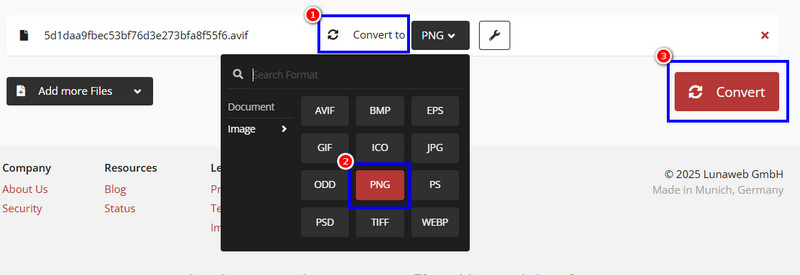
Bước 1. Đi đến trang web chính của CloudConvert và chạm vào nút Chọn tệp để bắt đầu tải lên tệp AVIF mà bạn muốn chuyển đổi.
Bước 2. Sau đó, vào tùy chọn Chuyển đổi sang và chọn định dạng PNG. Sau đó, nhấn Đổi để bắt đầu quá trình chuyển đổi AVIF sang PNG.
Bước 3. Sau khi thực hiện xong, hãy nhấp vào Tải xuống để lưu tệp PNG trên máy tính của bạn.
Phương pháp 2. Chuyển đổi AVIF sang PNG bằng Zamzar
Một công cụ chuyển đổi AVIF sang PNG trực tuyến khác mà bạn có thể tin cậy là ZamzarCông cụ này hữu ích vì nó có quy trình chuyển đổi mượt mà. Nó thậm chí có thể chuyển đổi nhiều tệp, chẳng hạn như WEBM sang PNG, JPG sang PNG, PNG sang SVG, v.v. Một điều nữa là bạn cũng có thể kết nối Gmail với công cụ này. Khi đó, bạn sẽ nhận được thông báo khi quá trình chuyển đổi hoàn tất. Vì vậy, để bắt đầu kiểm tra khả năng chuyển đổi tuyệt vời của công cụ, hãy làm theo các bước dưới đây.
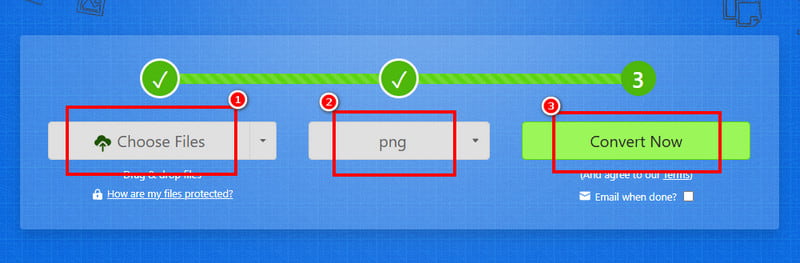
Bước 1. Mở trình duyệt chính của bạn và tiến hành đến trang web chính của Zamzar. Sau đó, tải tệp AVIF lên bằng cách nhấn vào nút Chọn tệp.
Bước 2. Sau khi tải tệp lên, hãy chuyển đến phần Định dạng và chọn định dạng PNG. Sau khi hoàn tất, hãy đánh dấu vào Đổi để bắt đầu quá trình chuyển đổi.
Bước 3. Cuối cùng, sau quá trình chuyển đổi, bây giờ bạn có thể chạm vào Tải xuống nút để bắt đầu giữ/lưu tệp PNG trên thiết bị của bạn.
Phương pháp 3. Chuyển đổi AVIF sang PNG bằng Ezgif
Bạn cũng có thể sử dụng Ezgif Chuyển đổi AVIF sang PNG miễn phí. Công cụ này không chỉ có khả năng xử lý GIF mà còn cung cấp tính năng chuyển đổi, cho phép bạn chuyển mã tệp AVIf sang PNG một cách hiệu quả. Bạn thậm chí có thể sử dụng nhiều chức năng chỉnh sửa khác nhau để cải thiện hình ảnh. Bạn có thể xoay, cắt, thay đổi kích thước, thêm hiệu ứng, v.v., khiến nó trở thành một trong những công cụ trực tuyến tốt nhất. Vì vậy, để bắt đầu chuyển đổi AVIF sang PNG, hãy sử dụng các phương pháp dưới đây.
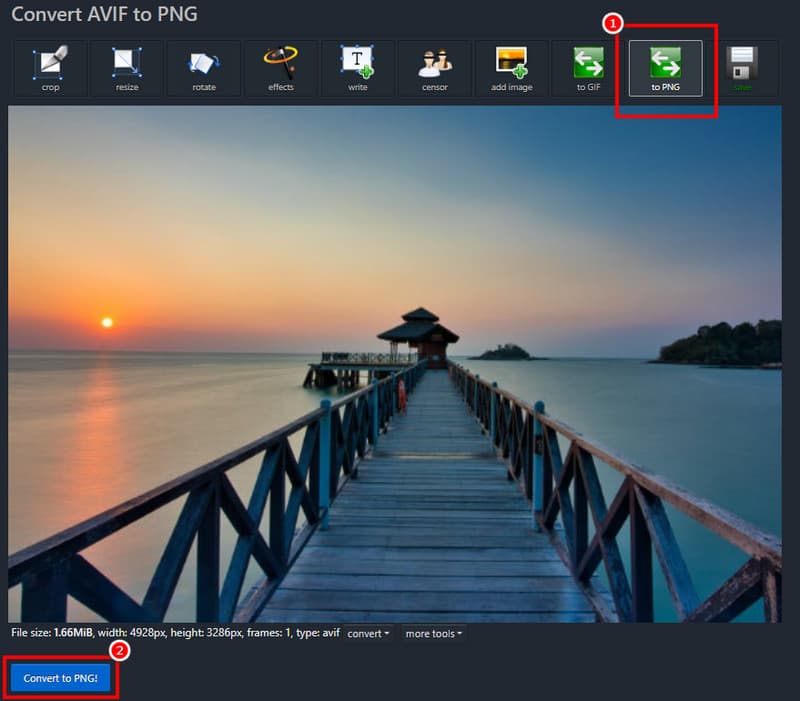
Bước 1. Tới trang web của Ezgif và tiếp tục đến phần Chuyển đổi AVIF sang PNG. Sau đó, chạm vào Chọn Tệp để thêm tệp AVIF từ thiết bị của bạn. Sau khi hoàn tất, nhấp vào nút Tải lên.
Bước 2. Sau đó, sau quá trình tải, hãy đến giao diện dưới cùng và nhấn vào Chuyển đổi sang PNG cái nút.
Bước 3. Cuối cùng, nhấn Tiết kiệm nút để bắt đầu lưu tệp PNG trên thiết bị của bạn.
Nhờ quy trình này, bạn có thể chuyển đổi tệp hiệu quả. Hãy sử dụng các bước chúng tôi đã cung cấp ở trên và hoàn thành tác vụ một cách suôn sẻ.
Phần 3. Công cụ nâng cấp hình ảnh tốt nhất sau quá trình chuyển đổi
Bạn có muốn nâng cấp hình ảnh đã chuyển đổi để có độ phân giải và trải nghiệm xem tốt hơn không? Trong trường hợp đó, bạn có thể thử sử dụng Vidmore Free Image Upscaler OnlineNhờ công cụ này, bạn có thể nâng cấp hình ảnh lên gấp 8 lần so với ảnh gốc. Công cụ này cũng có quy trình nâng cấp nhanh chóng, cho phép bạn nhận được kết quả chỉ trong vài giây. Hơn nữa, sau khi hoàn tất, bạn sẽ không gặp bất kỳ hình mờ nào, rất lý tưởng để xem ảnh mà không bị gián đoạn. Vì vậy, xét về việc cải thiện chất lượng hình ảnh, không còn nghi ngờ gì nữa, công cụ này hoàn hảo cho mọi người dùng.
Thêm nhiều tính năng
• Công cụ này có thể hỗ trợ nhiều định dạng đầu vào khác nhau, bao gồm JPG, PNG, WebP, v.v.
• Cung cấp quy trình nâng cấp hình ảnh nhanh chóng.
• Có sẵn trên tất cả các nền tảng web.
• Công cụ này có khả năng cải thiện hình ảnh mà không làm giảm chất lượng.
Để bắt đầu nâng cấp hình ảnh, bạn có thể sử dụng các bước chúng tôi cung cấp bên dưới.
Bước 1. Sau khi truy cập Vidmore Free Image Upscaler Online trên trình duyệt của bạn, nhấp vào Tải ảnh lên để thêm ảnh bạn muốn nâng cấp.
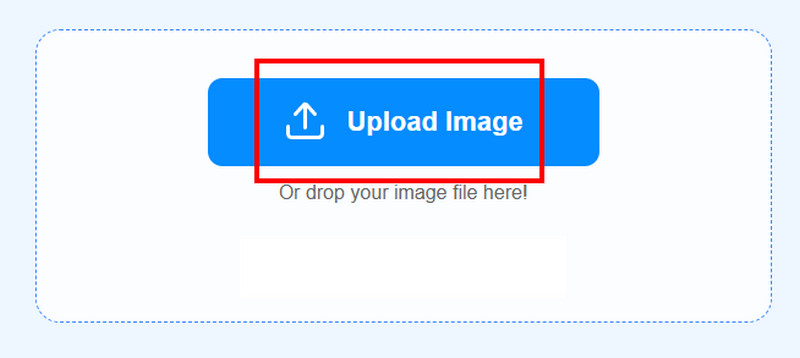
Bước 2. Sau đó, bạn có thể bắt đầu nâng cấp hình ảnh. Bạn có thể nâng cấp ảnh nhanh hơn đến 8 lần. Sau khi chọn tùy chọn nâng cấp mong muốn, quá trình sẽ bắt đầu.
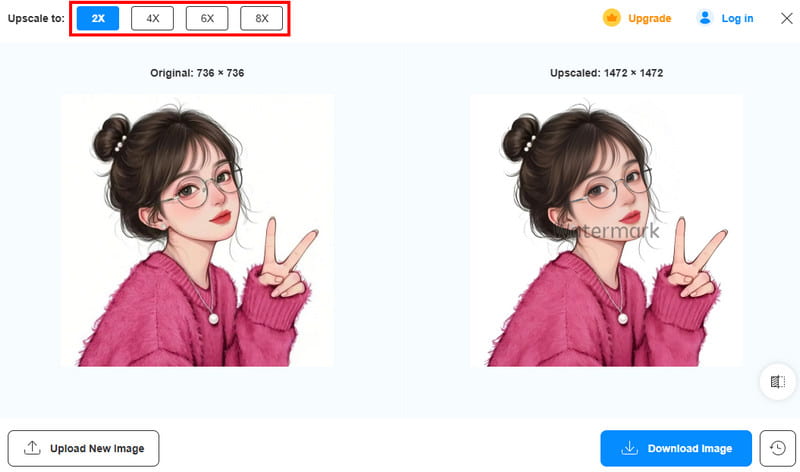
Bước 3. Cuối cùng, sau khi thực hiện xong thủ tục, bây giờ bạn có thể chạm vào Tải hình ảnh nút để bắt đầu lưu hình ảnh nâng cao trên thiết bị của bạn.
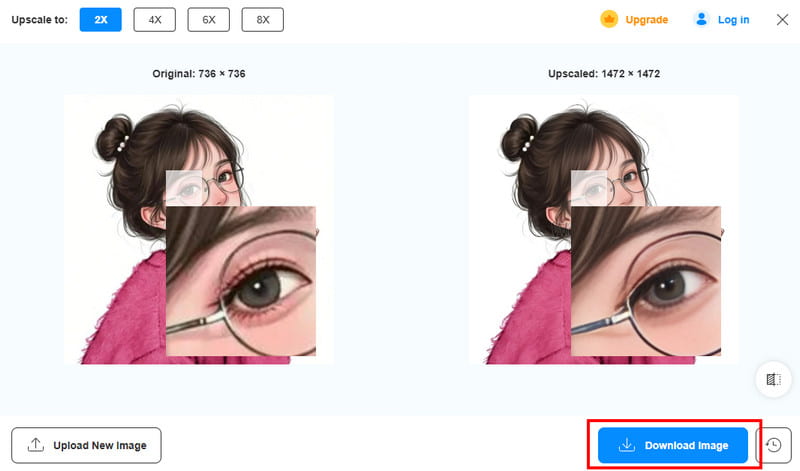
Với quy trình cải thiện ảnh này, bạn có thể đảm bảo có được phiên bản ảnh đẹp nhất. Giao diện người dùng đơn giản, cho phép bạn dễ dàng đạt được kết quả mong muốn. Vì vậy, hãy tin tưởng vào công cụ này khi muốn làm đẹp ảnh của bạn.
Phần 4. Câu hỏi thường gặp về AVIF sang PNG
Ưu điểm chính của việc sử dụng PNG là gì?
Sử dụng PNG có thể mang lại cho bạn rất nhiều lợi ích. Bạn có thể có được hình ảnh với chất lượng tốt nhất. Hơn nữa, bạn có thể mở ảnh bằng bất kỳ phần mềm nào vì định dạng này được hỗ trợ rộng rãi.
Bạn có thể chỉnh sửa tệp PNG không?
Chắc chắn rồi. Bạn có thể chỉnh sửa tệp PNG. Đây thậm chí còn là định dạng lý tưởng để chỉnh sửa vì một số phần mềm chỉnh sửa ưa chuộng định dạng PNG hơn để quá trình chỉnh sửa mượt mà hơn.
Bạn có thể chuyển đổi bất kỳ hình ảnh nào sang PNG không?
Chắc chắn là có. Bạn có thể chuyển đổi bất kỳ hình ảnh nào sang PNG, miễn là bạn có công cụ chuyển đổi phù hợp. Vì vậy, nếu bạn muốn có tệp PNG, chuyển đổi hình ảnh là lựa chọn tốt nhất.
Phần kết luận
Nếu bạn muốn chuyển đổi AVIF sang PNGTốt hơn hết là bạn nên sử dụng tất cả các phương pháp chúng tôi đã giới thiệu trong bài viết này. Nhờ đó, bạn có thể đạt được kết quả mong muốn và mở tệp bất kể nền tảng nào. Ngoài ra, nếu muốn nâng cao độ phân giải của tệp đã chuyển đổi, bạn có thể sử dụng Vidmore Free Image Upscaler Online. Công cụ này đảm bảo bạn có được phiên bản ảnh tốt hơn, mang lại trải nghiệm xem tốt hơn.